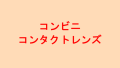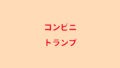iPhoneで撮った写真や気になったWebサイトなどをコンビニのネットプリントで印刷できたら便利ですよね。

本記事では、セブンイレブン・ファミリーマート・ローソンの3つのコンビニでiPhoneからネットプリントができるのかをそれぞれ詳しくご紹介していきます。
1.セブンイレブンでiphoneを使ったネットプリントのやり方

セブンイレブンでiPhoneを使用したネットプリントのやり方をご紹介していきます。
1-1.そもそもセブンでネットプリントは出来るの?
セブンイレブンでは、専用のアプリやWi-Fiなどを通じてマルチコピー機からネットプリントをすることが可能です。
今までは印刷したい用紙や写真をセブンイレブンまで持っていき、コピー機でスキャンをしてからプリントをしていました。
ただ、マルチコピー機を使用したネットプリントを利用することでiPhone一台でさまざまなプリントをするとができるようになりました。
具体的な方法は以下の通りです。
先ず、スマートフォンからMicrosoft OfficeやPDFファイル、写真やWEBページをネットプリントセンターへ登録します。
次に、プリント予約番号でプリントできるアプリである「netprint」を使用したプリント方法、スマートフォンで撮った写真をユーザー登録なしでネットプリントセンターへ登録します。
その後、プリント予約番号ですぐにプリントできるアプリである「かんたんnetprint」を使用したプリント方法、さらにはスマートフォン内の写真や文書をWi-Fi通信を使ってマルチコピー機へ送信して、かんたんにプリントできます。
また、マルチコピー機でスキャンした画像データをスマートフォンへ保存できるアプリ「セブン-イレブンマルチコピー」を使用したプリント方法です。
上記の3つのアプリはどれもセブンイレブン公式の無料アプリですので、プリント料金以外に費用が発生することもありません。
1-2.ネットプリントのアプリはどれを使えば良いか?
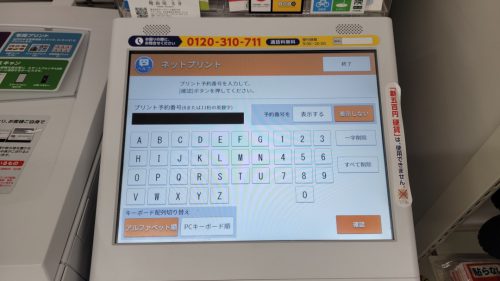
セブンイレブンのネットプリントをするときには、上記でご紹介した3つのアプリがありますが、どのアプリを使うのがいいのでしょうか?
もちろん、目的別に使い分けるのも大切ですが、それぞれのアプリには少しずつ違いがあります。
特に「netprint」と「かんたんnetprint」は似たようなサービスですが、ユーザー登録の有無や登録した画像ファイルの保存期間に違いがあるのです。
「netprint」はユーザー登録が必要となっており画像ファイルの保存期間は7日間、一方で「かんたんnetprint」はユーザー登録は不要ですが画像ファイルの保存期間は1日(24時間)となっています。
同じ画像ファイルを1週間以内に何度もコピーする可能性があるのであれば「netprint」を選択するのがいいと思います。
もし、そうでなければ「かんたんnetprint」、もしくは「セブン-イレブンマルチコピー」を使用するのがいいでしょう。
万が一、「かんたんnetprint」を使用していて24時間以上経過した後にもう一度プリントをする必要があったとしても、再び画像ファイルをアップロードすればいいだけなので数回程度であれば手間にもならないはずです。
1-3.端末や設定方法について、注意する事
セブンイレブンのマルチプリントに必要なアプリを使用するときの注意点は、
『JPEGファイルの改良バージョンとしてより高い圧縮率で高品質の画像を実現するために作成された「JPEG 2000」や、ひとつのファイルの中に複数の画像を格納してマルチページファイルとして保存する「マルチページTIFF」などの特殊な形式のファイルにはは対応していない』
ことです。
また、「セブン-イレブンマルチコピー」を使用する場合は、「インターネットに接続できないアクセスポイントを無効にしたり、通信が不安定なアクセスポイントを自動で切断、または切り替える」という機能をオンにしたままだとマルチコピー機と正常に通信できいない可能性があります。
そのため、オフにしてか、マルチコピー機と接続するようにしましょう。
2.ファミマでiphoneを使ったネットプリントのやり方

ファミリーマートでiPhoneを使用したネットプリントのやり方をご紹介していきます。
2-1.そもそもファミマでネットプリントは出来るの?
ファミリーマートでは、「ファミマネットワークプリントアプリ」というアプリを使用してマルチコピー機からネットプリントをすることが可能です。
一般的なネットプリントをすることができるだけではなく、会員登録なしでもデータが8日間保存できます。
ただ、会員登録をすると画像ファイルの保存期間が最大30日間になりますので、何度も同じ画像ファイルをプリントする可能性があるのであれば会員登録することが必要です。
また、会員登録をしないと「PowerPoint」と「Excel」のネットプリントができませんので、こちらの2つのファイルのプリントを考えているのであれば会員登録は必須になります。
とはえい、アプリのインストールも会員登録も無料ですし、それほど手間のかかるものでもありませんので安心してください。
2-2.ネットプリントのアプリはどれを使えば良いか?

ファミリーマートのネットプリントにおいて、ファミリーマートが公式に提供しているアプリは、先ほどご紹介した「ファミマネットワークプリントアプリ」のみです。
公式ではないネットプリントのアプリがある可能性もありますが、ファミリーマートが公式に提供しているアプリよりも安全なものはありませんので、「ファミマネットワークプリントアプリ」を使うといいでしょう。
2-3.端末や設定方法について、注意する事
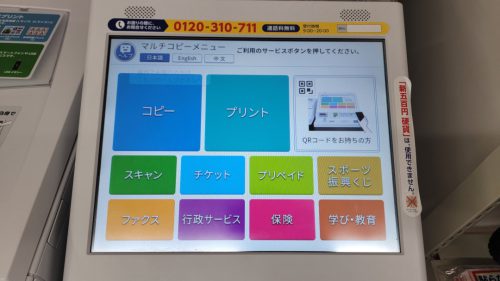
「ファミマネットワークプリントアプリ」のアプリでは不具合の声が続々と寄せられており、App Storeの評価が最高星5つ中、平均評価が2.2とかなり低い評価となっていました。
特に、2020年ごろの評価のほとんどが最低評価と厳しいものでしたが、最近は徐々に開栓されているようで批判の声もだいぶ落ち着いています。
ただ、アプリが強制終了することもあるようですので、念の為「ファミマネットワークプリントアプリ」の推奨環境であるiOS12〜15にご自身のiPhoneをアップデートしておくと安心だと思います。
3.ローソンでiphoneを使ったネットプリントのやり方

ローソンでiPhoneを使用したネットプリントのやり方をご紹介していきます。
3-1.そもそもローソンでネットプリントは出来るの?
ローソンでは、ファミマのネットプリントのアプリを提供している会社が同じく提供している「PrintSmash」というアプリでネットプリントをすることができます。
3-2.ネットプリントのアプリはどれを使えば良いか?
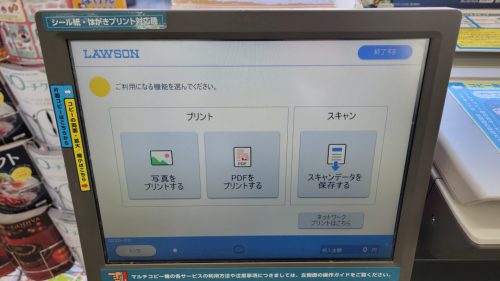
ローソンでネットプリントできるアプリは、「PrintSmash」のほかに「ネットワークプリント」という名前のものがありますが、どちらもシャープマーケティングジャパン株式会社という会社が提供しているアプリですので、内容についても変わりありません。
ただ、ローソンの公式ホームページでは「PrintSmash」の使用が推奨されており、プリント方法の説明なども「PrintSmash」の使用を想定して行われていますので、「PrintSmash」を使うのが無難でしょう。
3-3.端末や設定方法について、注意する事
「PrintSmash」では、ファイル名は全角および半角カナで65文字以内、半角英数・記号 195文字以内にする必要があり、JPEGファイルは一般的な「RGBフォーマット」のみ対応しています。
そのため、iPhoneで撮影した写真やスクリーンショット以外の画像を使用する場合にはファイル形式に注意しましょう。
4.iphoneでネットプリントを使う時、スキャンできるのか?

セブンイレブンスキャン:800MB/ファイル
まず、ファミリーマートとローソンの場合は、マルチコピー機の操作画面から「スマホでプリント・スキャン」→「スキャンデータを保存する」の順番に選択します。
その後、上記で紹介したそれぞれの公式が推奨しているスマホアプリを起動して「スキャンデータを保存する」を選択して画面の指示通りにスキャンデータを受信することができます。
一方、セブンイレブンの場合は、マルチコピー機でスキャンしたデータはメールアドレス、もしくは「セブン-イレブン マルチコピー」を使用してiPhoneに保存することが可能です。
つまり、コンビニのネットプリントではいずれもスキャンを使用することができます。
5.コンビニのネットプリントでA4を印刷出来るのか?
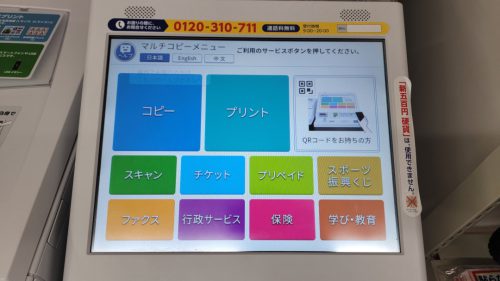
セブンイレブン・ファミリーマート・ローソンの3つのコンビニでは、基本的な白黒もしくはカラーのネットプリントであれば、A4用紙サイズで印刷することが可能です。
写真用紙やシール紙などの特殊なネットプリントではA4用紙に対応していない場合もありますので、ご自身のネットプリントの内容に応じて確認してみてください。
6.コンビニのネットプリントで年賀状を印刷する方法?

ファミリーマート・ローソンの2つのコンビニでは、年賀状としてハガキサイズのネットプリントをすることは可能ですが、年賀状として送るときに普通郵便と同じように切手を貼らなくてはいけません。
切手いらずの年賀状らしいハガキを作るのであれば、セブンイレブン一択です。
セブンイレブンでは、毎年年賀状専用のネットプリントアプリと連携していますし、何より白紙の年賀状を持ち込んで、その年賀状にネットでデザインしたものをプリントすることができます。
7.コンビニでiphoneを使ったネットプリントのやり方まとめ

- セブンイレブン・ファミリーマート・ローソンのすべてでネットプリントはできる
- マルチコピー機のスキャンした画像をiPhoneに保存できる
- コンビニのネットプリントでA4サイズは印刷できる
- コンビニで年賀状をプリントするならセブンイレブン